2 Cara Mencari Titik Koordinat Lokasi di Google Maps dengan Mudah dan Cepat - Kompas
2 Cara Mencari Titik Koordinat Lokasi di Google Maps dengan Mudah dan Cepat
/data/photo/2021/02/08/6020952f813ca.jpg)
KOMPAS.com - Pengguna kiranya perlu mengetahui cara mencari titik koordinat di Google Maps. Cara tersebut berguna untuk menemukan lokasi-lokasi yang belum ditandai atau diberi nama pada peta Google Maps dengan lebih akurat.
Selain itu, cara mencari titik koordinat di Google Maps juga dibutuhkan untuk mengisi data alamat. Data alamat kadang tidak diisi dengan nama jalan, nomor rumah, dan nama kecamatan saja.
Baca juga: Cara Menambahkan Alamat di Google Maps dengan Mudah dan Praktis
Akan tetapi, pengguna biasanya diminta pula buat memasukkan titik koordinat dari lokasinya. Untuk diketahui, titik koordinat adalah kombinasi pertemuan dua garis khayal yang membagi bumi pada peta, yakni Longitude (garis bujur) dan Latitude (garis lintang).
AS Bakal Kirim Rudal Jarak Jauh Gabungan ke Ukraina untuk Lawan Rusia
Di Google Maps, pengguna juga bisa melihat garis Longitude dan Latitude yang menandai sebuah lokasi. Titik koordinat di Google Maps biasanya tertera lewat beberapa format, misal format derajat, menit, dan detik (DMS), contohnya 41°24'12.2"N 2°10'26.5"E.
Kemudian, format derajat dan menit desimal (DMM), contohnya 41 24.2028, 2 10.4418. Selain itu, titik koordinat di Google Maps biasanya juga ditampilkan dengan format derajat desimal (DD), misalnya 41.40338, 2.17403.
Titik koordinat dengan format demikian yang tertera di Google Maps dapat dibagikan ke pengguna lain untuk memudahkan mencari alamat pengguna atau dibuat untuk mengisi data alamat. Lantas, bagaimana cara mencari titik koordinat di Google Maps?
Jika tertarik untuk mengetahui lebih lanjut, silakan simak penjelasan di bawah ini mengenai cara mencari titik koordinat di Google Maps dengan mudah dan cepat.
Cara melihat titik koordinat di Google Maps
Cara melihat titik koordinat di Google Maps itu cukup mudah. Titik koordinat di Google Maps bisa dijumpai melalui jendela informasi lokasi. Pengguna bisa mencarinya melalui aplikasi Google Maps di HP dan laptop.
Baca juga: Cara Kalibrasi Google Maps agar Lebih Akurat di HP Android dan iPhone
Adapun penjelasan yang lebih detail soal cara mencari titik koordinat di Google Maps, baik lewat HP maupun laptop, adalah sebagai berikut.
1. Cara melihat titik koordinat di Google Maps melalui HP
- Buka aplikasi Google Maps di ponsel.
- Pilih atau cari lokasi yang hendak ditemukan titik koordinatnya.
- Setelah lokasi ditemukan, buka drop down menu yang tertera di bawah tampilan peta.
- Gulir ke bawah hingga menemukan deretan angka yang tersusun sesuai dengan format titik koordinat, sebagaimana telah diterangkan sebelumnya.
- Kemudian, ketuk titik koordinat tersebut dan aplikasi bakal otomatis membuatkan salinannya.

Lihat Foto
2. Cara mencari titik koordinat di Google Maps melalui laptop
- Buka Google Maps di browser laptop.
- Pilih atau cari lokasi yang hendak ditemukan titik koordinatnya.
- Setelah ditemukan, klik beberapa saat pada lokasi tersebut hingga muncul ikon penanda lokasi.
- Nantinya, titik koordinat Latitude dan Longitude pada lokasi tersebut akan otomatis muncul.
- Selanjutnya, klik kanan untuk menyalin informasi titik koordinat lokasi itu.
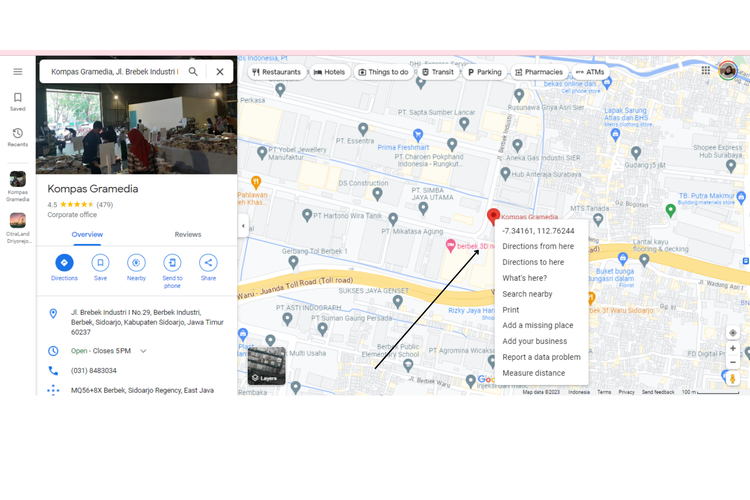
Lihat Foto
Baca juga: Cara Melacak iPhone yang Hilang atau Dicuri lewat Google Maps dengan Mudah
Cukup mudah bukan cara mencari titik koordinat di Google Maps? Dengan cara di atas, pengguna tak perlu bingung ketika diminta untuk mengisi data pribadi mengenai informasi tempat tinggal dengan disertai titik koordinat pada peta.
Pengguna bisa menemukan titik koordinat lokasinya dengan mudah melalui dua cara di atas. Demikianlah penjelasan lengkap seputar cara mencari titik koordinat di Google Maps dengan mudah dan cepat, semoga bermanfaat.
Dapatkan update berita teknologi dan gadget pilihan setiap hari. Mari bergabung di Kanal WhatsApp KompasTekno. Caranya klik link https://whatsapp.com/channel/0029VaCVYKk89ine5YSjZh1a. Anda harus install aplikasi WhatsApp terlebih dulu di ponsel.
Simak breaking news dan berita pilihan kami langsung di ponselmu. Pilih saluran andalanmu akses berita Kompas.com WhatsApp Channel : https://www.whatsapp.com/channel/0029VaFPbedBPzjZrk13HO3D. Pastikan kamu sudah install aplikasi WhatsApp ya.